随着手机摄影的普及,我们拍摄的照片越来越多,但是照片占用的存储空间也随之增加,为了节省手机空间和方便分享,我们可以通过压缩照片的方式来减小文件大小。手机照片压缩方法多种多样,可以通过应用软件、在线工具或者系统自带功能来实现。接下来我们来了解一些简单易行的手机照片压缩方法。
手机照片压缩方法
操作方法:
1.在手机里打开图库或相册。
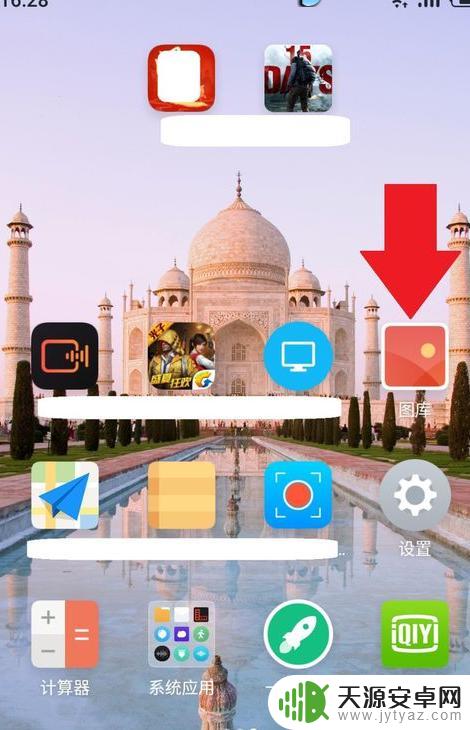
2.然后在图库里找出你需要修改的照片。

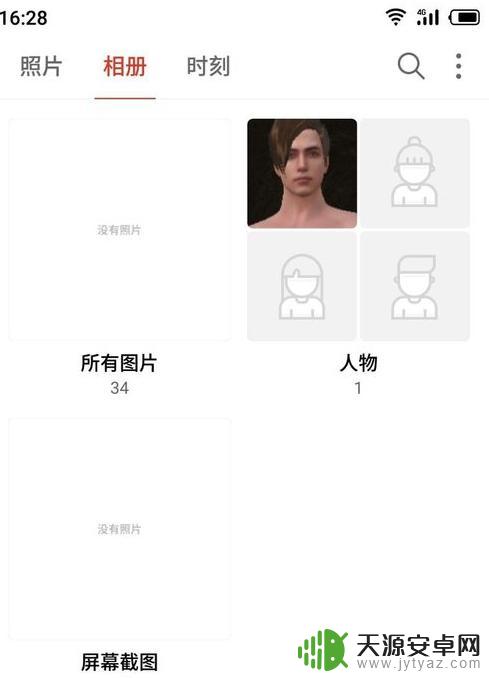
3.找到照片就直接点击它进入编辑状态。
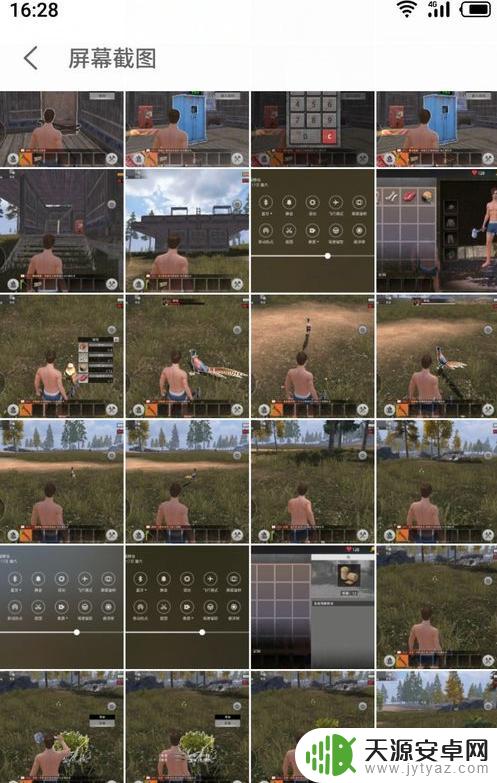
4.然后点击右下角的【更多】。
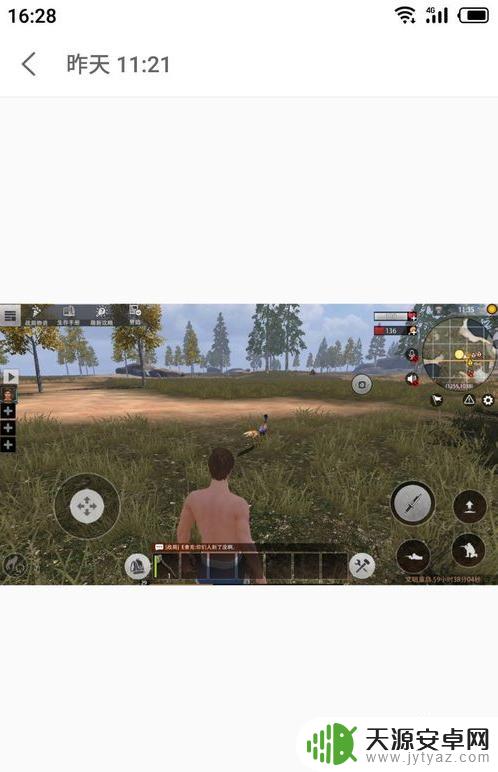
5.这里选择点击【图片信息】。
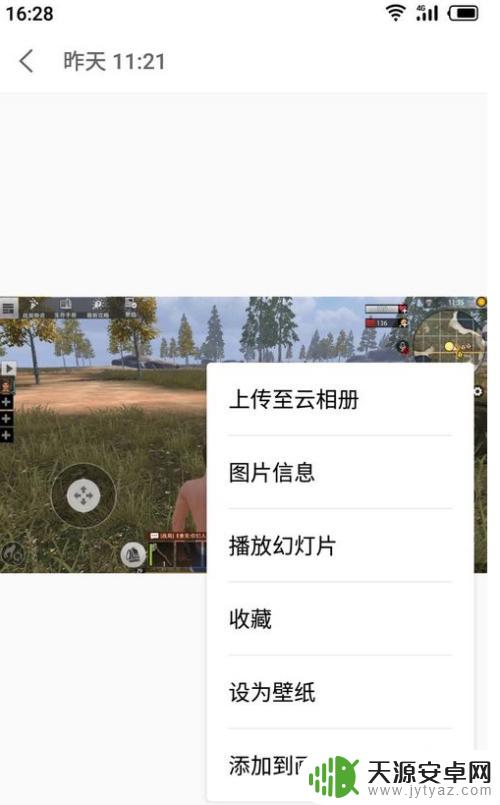
6.然后点击分辨率后面的【压缩】按钮。
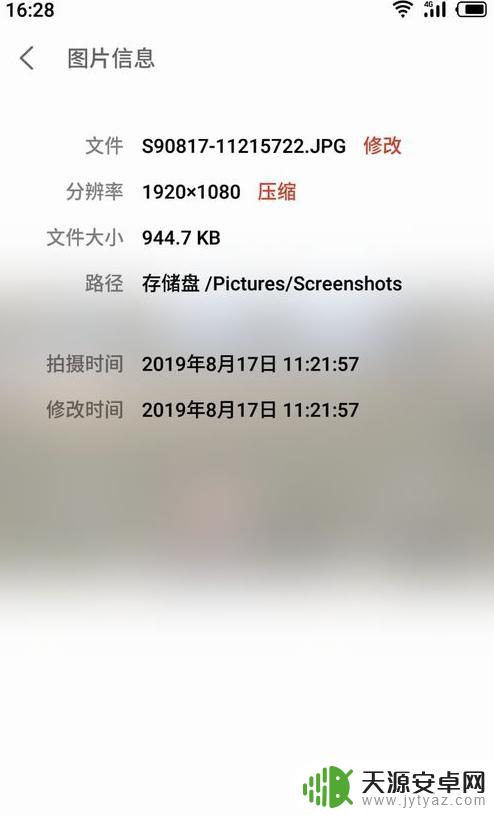
7.这里可以根据系统提供的方案去选择,想自己修改的就点击【自定义尺寸】。
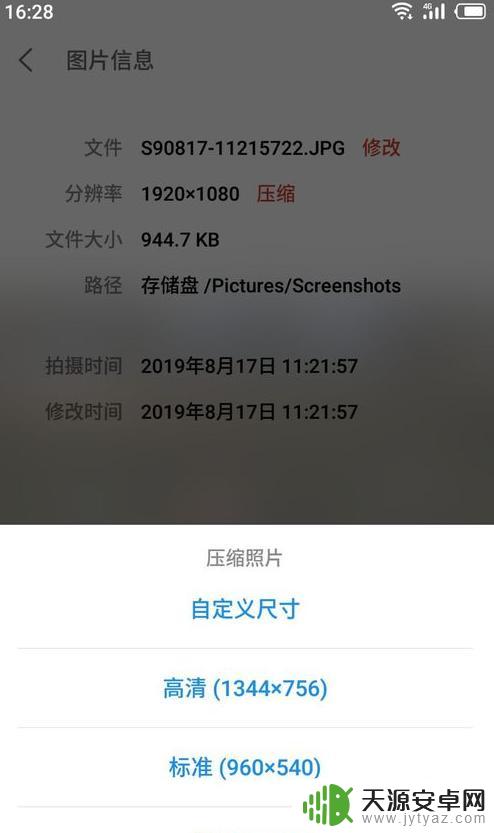
8.然后自行修改分辨率,因为手机有限制。很多手机只支持降低分辨率不支持提升分辨率。

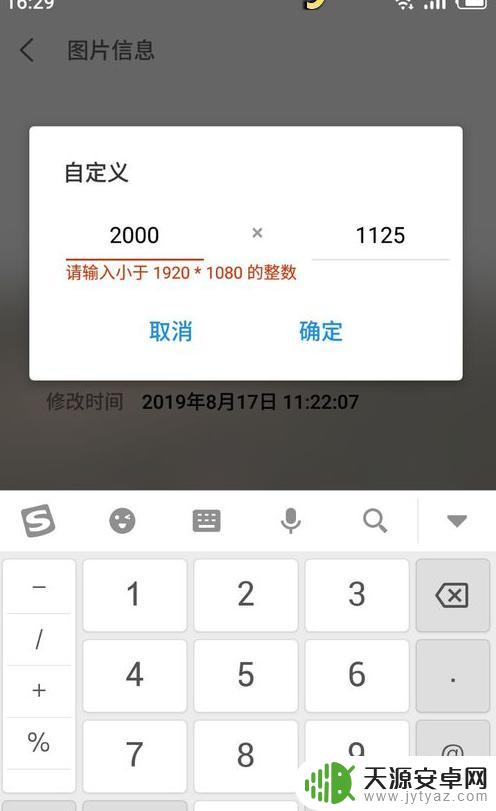
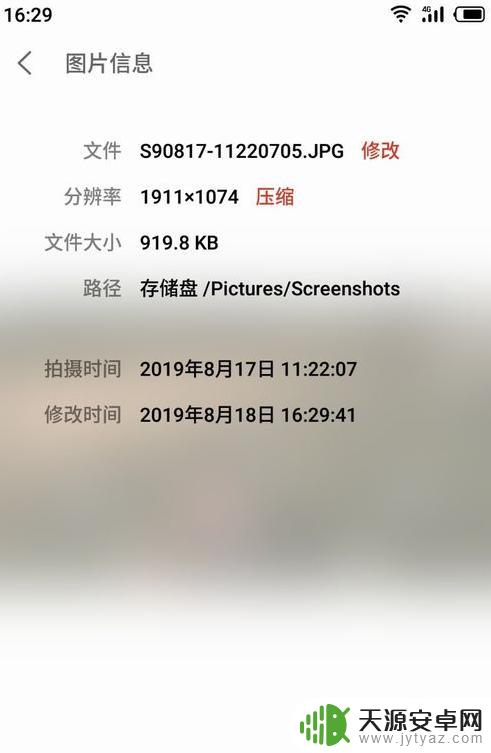
以上就是用手机如何压缩照片大小的全部内容,如果你遇到这种情况,可以尝试根据小编的方法来解决,希望对大家有所帮助。










